ASUS ME302C User Manual [ru]
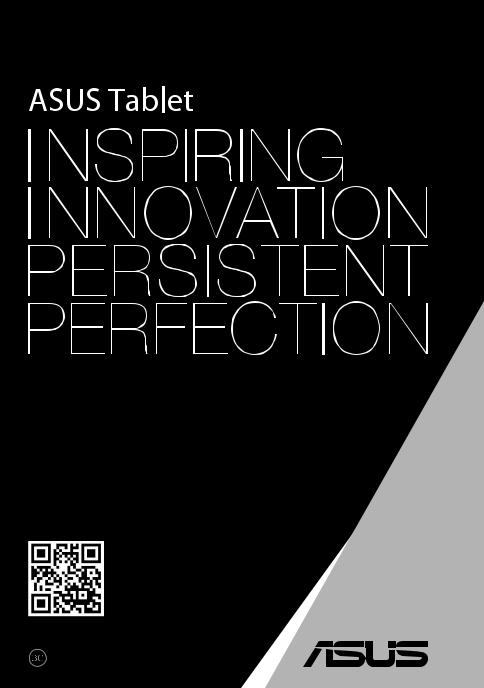
support.asus.com
R8319
Первое издание Июль 2013
ИНФОРМАЦИЯ ОБ АВТОРСКИХ ПРАВАХ
Любая часть этого руководства, включая оборудование и программное обеспечение, описанные в нем, не может быть дублирована, передана, преобразована, сохранена в системе поиска или переведена на другой язык в любой форме или любыми средствами, кроме документации, хранящейся покупателем с целью резервирования, без специального письменного разрешенияASUSTeK COMPUTER INC. (“ASUS”).
ASUS предоставляет данное руководство "как есть" без гарантии любого типа, явно выраженной или подразумеваемой, включая неявные гарантии или условия получения коммерческой выгоды или пригодности для конкретной цели, но не ограничиваясь этими гарантиями и условиями. НИ ПРИ КАКИХ ОБСТОЯТЕЛЬСТВАХ ASUS, ЕЕ РУКОВОДСТВО, ДОЛЖНОСТНЫЕ ЛИЦА, СЛУЖАЩИЕ И ПОСРЕДНИКИ НЕ НЕСУТ ОТВЕТСТВЕННОСТИ ЗА КАКОЙ-ЛИБО КОСВЕННЫЙ, СПЕЦИАЛЬНЫЙ, СЛУЧАЙНЫЙ ИЛИ ЗАКОНОМЕРНЫЙ УЩЕРБ (ВКЛЮЧАЯ УЩЕРБ ОТ УПУЩЕННОЙ ВЫГОДЫ, НЕСОСТОЯВШЕЙСЯ СДЕЛКИ, ПОТЕРИ ДАННЫХ ИЛИ НЕВОЗМОЖНОСТИ ИХ ИСПОЛЬЗОВАНИЯ, ПРЕРЫВАНИЯ ДЕЯТЕЛЬНОСТИ И Т.П.), ДАЖЕ В ТОМ СЛУЧАЕ, ЕСЛИ ASUS БЫЛА УВЕДОМЛЕНА О ВОЗМОЖНОСТИ ТАКОГО УЩЕРБА, КОТОРЫЙ МОГ ВОЗНИКНУТЬ В РЕЗУЛЬТАТЕ ДЕФЕКТА ИЛИ ОШИБКИ В ДАННОМ РУКОВОДСТВЕ ЛИБО В ИЗДЕЛИИ.
Продукция и названия корпораций, имеющиеся в этом руководстве, могут являться зарегистрированными торговыми знаками или быть защищенными авторскими правами соответствующих компаний и используются только в целях идентификации.
ТЕХНИЧЕСКИЕ ХАРАКТЕРИСТИКИ И ИНФОРМАЦИЯ, СОДЕРЖАЩИЕСЯ В ДАННОМ РУКОВОДСТВЕ, ПРИВОДЯТСЯ ТОЛЬКО В ЦЕЛЯХ ОЗНАКОМЛЕНИЯ. ОНИ МОГУТ БЫТЬ ИЗМЕНЕНЫ В ЛЮБОЕ ВРЕМЯ БЕЗ УВЕДОМЛЕНИЯ И НЕ ДОЛЖНЫ РАССМАТРИВАТЬСЯ КАК ОБЯЗАТЕЛЬСТВО СО СТОРОНЫASUS. ASUS НЕ НЕСЕТ КАКОЙ БЫ ТО НИ БЫЛО ОТВЕТСТВЕННОСТИ ЗА ОШИБКИ ИЛИ НЕТОЧНОСТИ, КОТОРЫЕ МОГУТ СОДЕРЖАТЬСЯ В НАСТОЯЩЕМ РУКОВОДСТВЕ, В ТОМ ЧИСЛЕ ОТНОСЯЩИЕСЯ К ОПИСАННЫМВНЕМИЗДЕЛИЯМИПРОГРАММАМ.
Copyright © 2013ASUSTeK COMPUTER INC. Все права защищены.
ОГРАНИЧЕНИЕ ОТВЕТСТВЕННОСТИ
Могут возникнуть обстоятельства, в которых из-за нарушения ASUS своих обязательств или в силу иных источников ответственности Вы получите право на возмещение ущерба со стороны ASUS. В каждом таком случае и независимо от оснований, дающих Вам право претендовать на возмещение ASUS убытков, ответственностьASUS не будет превышать величину ущерба от телесных повреждений (включая смерть) и повреждения недвижимости и материального личного имущества либо иных фактических прямых убытков, вызванных упущением или невыполнением законных обязательств по данному Заявлению о гарантии, но не более контрактной цены каждого изделия по каталогу.
ASUS будет нести ответственность или освобождает Вас от ответственности только за потери, убытки или претензии, связанные с контрактом, невыполнением или нарушением данного Заявления о гарантии.
Это ограничение распространяется также на поставщиков и реселлеров. Это максимальная величина совокупной ответственностиASUS, ее поставщиков и реселлеров.
НИ ПРИ КАКИХ ОБСТОЯТЕЛЬСТВАХ ASUS НЕ БУДЕТ НЕСТИ ОТВЕТСТВЕННОСТЬ В ЛЮБЫХ ИЗ СЛЕДУЮЩИХ СЛУЧАЕВ: (1) ПРЕТЕНЗИИ К ВАМ В СВЯЗИ С УБЫТКАМИ ТРЕТЬИХ ЛИЦ;
(2) ПОТЕРИ ИЛИ ПОВРЕЖДЕНИЯ ВАШИХ ЗАПИСЕЙ ИЛИ ДАННЫХ; ИЛИ (3) СПЕЦИАЛЬНЫЙ, СЛУЧАЙНЫЙ ИЛИ КОСВЕННЫЙ ЛИБО КАКОЙ-ЛИБО СОПРЯЖЕННЫЙ ЭКОНОМИЧЕСКИЙ УЩЕРБ (ВКЛЮЧАЯ УПУЩЕННУЮ ВЫГОДУ ИЛИ ПОТЕРИ СБЕРЕЖЕНИЙ), ДАЖЕ ЕСЛИ ASUS, ЕЕ ПОСТАВЩИКИ ИЛИ РЕСЕЛЛЕРЫ БЫЛИ УВЕДОМЛЕНЫ О ВОЗМОЖНОСТИ ИХ ВОЗНИКНОВЕНИЯ.
СЕРВИС И ПОДДЕРЖКА
Посетите наш сайт http://support.asus.com
2 |
Электронное руководство для планшета |
Содержание |
|
О руководстве................................................................................................ |
6 |
Обозначения используемые в руководстве................................................ |
7 |
Типографские обозначения......................................................................... |
7 |
Информация о правилах безопасности....................................................... |
8 |
Зарядка устройства....................................................................................... |
8 |
Использование планшета............................................................................. |
8 |
Правила предосторожности при авиаперелетах........................................ |
8 |
Комплект поставки....................................................................................... |
9 |
Глава 1: Настройка оборудования |
|
Знакомство с планшетом............................................................................ |
12 |
Вид спереди................................................................................................. |
12 |
Вид сзади..................................................................................................... |
13 |
Глава 2: Использование планшета |
|
Подготовка планшета к работе.................................................................. |
18 |
Зарядка планшета....................................................................................... |
18 |
Жесты для планшета................................................................................... |
20 |
Подключение внешнего HDMI-дисплея................................................... |
23 |
Глава 3: Работа сAndroid |
|
Первое включение....................................................................................... |
26 |
Разблокировка устройства......................................................................... |
27 |
Добавление обоев на экран блокировки................................................... |
28 |
Добавление виджета на экран блокировки.............................................. |
28 |
Вход в Google Now..................................................................................... |
29 |
Главный экран............................................................................................. |
30 |
Просмотр экрана......................................................................................... |
31 |
Блокировка изменения ориентации экрана.............................................. |
32 |
Подключения............................................................................................... |
32 |
K00A |
3 |
Подключение к сетям Wi-Fi....................................................................... |
32 |
Использование Bluetooth........................................................................... |
33 |
Управление приложениями........................................................................ |
35 |
Создание ярлыков приложений................................................................. |
35 |
Удаление приложения с главного экрана................................................. |
35 |
Просмотр информации о приложении..................................................... |
36 |
Создание папки приложений..................................................................... |
37 |
Просмотр недавно использованных приложений................................... |
38 |
Диспетчер задач.......................................................................................... |
40 |
Диспетчер файлов....................................................................................... |
41 |
Доступ к внутреннему накопителю.......................................................... |
41 |
Доступ к внешнему накопителю............................................................... |
41 |
Настройки.................................................................................................... |
43 |
Выключение планшета............................................................................... |
45 |
Перевод планшета в спящий режим......................................................... |
45 |
Глава 4: Предустановленные приложения |
|
Популярные предустановленные программы.......................................... |
48 |
Воспроизведение музыки.......................................................................... |
48 |
Камера ..................................................................................................... |
49 |
Галерея ..................................................................................................... |
51 |
Email ..................................................................................................... |
58 |
Gmail ..................................................................................................... |
60 |
Play Store..................................................................................................... |
61 |
Карты ..................................................................................................... |
62 |
MyLibrary.................................................................................................... |
63 |
SuperNote Lite............................................................................................. |
68 |
ASUS Studio................................................................................................ |
72 |
BuddyBuzz................................................................................................... |
75 |
AudioWizard................................................................................................ |
76 |
ASUSArtist.................................................................................................. |
77 |
4 |
Электронное руководство для планшета |
App Locker................................................................................................... |
80 |
Виджеты 83 |
|
ASUS Battery............................................................................................... |
84 |
Приложение |
|
Удостоверение Федеральной комиссии по связи США.......................... |
86 |
Воздействие радиочастоты (SAR)............................................................. |
87 |
Канада, Уведомления Министерства промышленности Канады (IC)... |
87 |
IC уведомление........................................................................................... |
88 |
Заявление о соответствии европейской директиве................................. |
89 |
Предупреждение потери слуха.................................................................. |
89 |
Предупреждающий знак CE...................................................................... |
90 |
Информация о сертификации (SAR) - CE................................................ |
91 |
Правила электробезопасности.................................................................. |
91 |
Утилизация и переработка......................................................................... |
91 |
GreenASUS................................................................................................. |
92 |
Региональные уведомление для Сингапура............................................. |
92 |
Утилизация.................................................................................................. |
93 |
K00A |
5 |
О руководстве
В руководстве приведена информация о программных и аппаратных функциях планшета в последующих разделах:
Глава 1: Настройка оборудования
В этой главе приведена информация о компонентах планшета.
Глава 2: Использование планшета
В этой главе приведена информация об использовании компонентов данного планшета.
Глава 3: Работа сAndroid
В этой главе приведена информация по использованиюAndroid.
Глава 4: Предустановленные приложения
В этой главе приведена информация о предустановленных приложениях.
Приложение
В этом разделе содержатся уведомления и информация о безопасности.
6 |
Электронное руководство для планшета |

Обозначения используемые в руководстве
Для выделения ключевой информации используются следующие сообщения:
ВАЖНО! Информация, которой Вы должны следовать при выполнении задач.
ПРИМЕЧАНИЕ: Советы и полезная информация, которая поможет при выполнении задач.
ВНИМАНИЕ! Информация о действиях, которые могут привести к повреждению оборудования, потере данных или бытовым травмам.
Типографские обозначения
Жирный = Означает меню или выбранный элемент. Курсив = Указывает разделы в этом руководстве.
K00A |
7 |
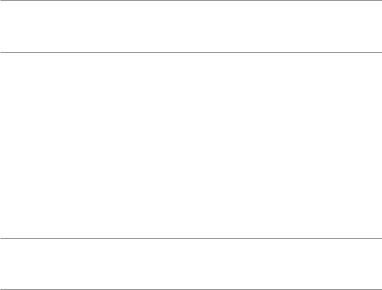
Информация о правилах безопасности
Зарядка устройства
Если планируется использовать питание от аккумулятора, убедитесь в том, что аккумулятор полностью заряжен. Помните, что блок питания заряжает аккумулятор планшета все время, которое он подключен к электрической сети. Имейте в виду, что при использовании планшета зарядка аккумулятора занимает больше времени.
ВАЖНО! Не оставляйте планшет подключенным к источнику питания, когда он полностью заряжен. Планшет не предназначен для подключения к источнику питания в течение длительного периода времени.
Использование планшета
Этот планшет может использоваться при температуре воздуха в диапазоне от
0°C (32°F) до 35°C (95°F).
Длительное использование при высоких или низких температурах может сократить срок службы аккумулятора. Для обеспечения нормальной работы аккумулятора убедитесь, что он используется при рекомендуемой температуре.
Правила предосторожности при авиаперелетах
Если Вы собираетесь пользоваться планшетом во время авиаперелета, сообщите об этом авиакомпании.
ВАЖНО! Планшет можно пропускать через рентгеновский сканер, но не рекомендуется проносить его через магнитные детекторы или подвергать его воздействию магнитных жезлов.
8 |
Электронное руководство для планшета |
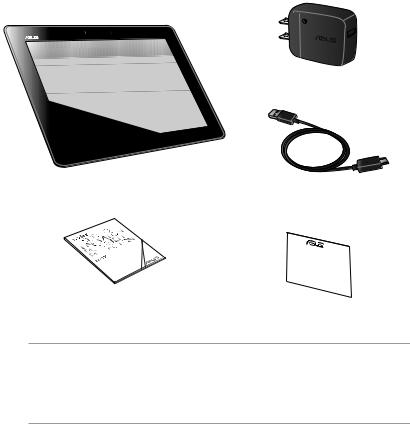
Комплект поставки
Блок питания
Планшет |
Кабель микро-USB |
Руководство пользователя |
Гарантийный талон |
ПРИМЕЧАНИЯ:
•Если какие-либо элементы комплекта поставки отсутствуют или повреждены, обратитесь к продавцу.
•Блок питания может отличаться в зависимости от региона.
K00A |
9 |

10 |
Электронное руководство для планшета |
Глава 1:
Настройка оборудования
K00A |
11 |
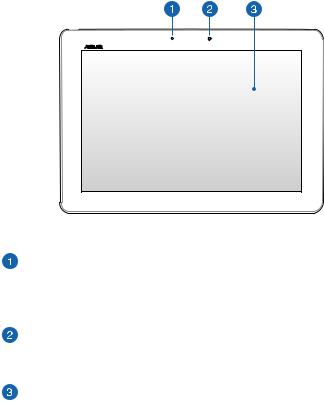
Знакомство с планшетом
Вид спереди
Датчик освещенности
Датчик освещенности определяет уровень освещенности. Он автоматически устанавливает яркость дисплея в зависимости от текущего освещения.
Передняя камера
Встроенная 1,2-мегапикcельная камера позволяет делать фотоснимки и записывать видео.
Сенсорный экран
Сенсорный экран позволяет Вам управлять устройством, используя жесты.
12 |
Электронное руководство для планшета |
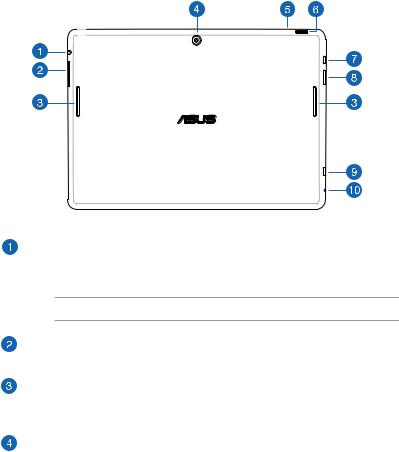
Вид сзади
Разъем для наушников
Этот разъем используется для передачи звуковых сигналов планшета на колонки с усилителем или в наушники.
ВАЖНО! Этот разъем не поддерживает внешний микрофон.
Регулировка громкости
Регулятор громкости позволяет Вам регулировать громкость планшета.
Стереодинамики
Встроенные динамики позволяют воспроизводить звук без дополнительных устройств. Аудиофункции управляются программно.
Задняя камера
Встроенная 5-мегапикcельная камера позволяет делать фотоснимки и записывать видео.
K00A |
13 |
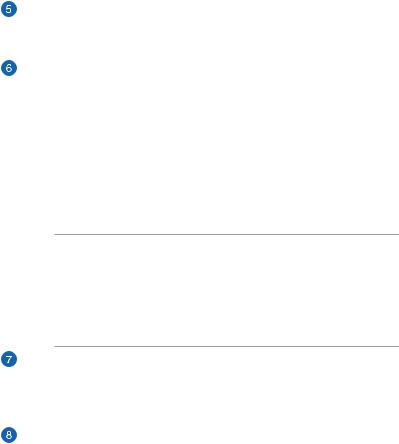
Микрофон
Встроенный микрофон может использоваться для видеоконференций, записи голоса или наложения звука.
Кнопка питания
Нажмите и удерживайте кнопку питания в течение двух (2) секунд для включения планшета или вывода его из спящего режима.
Для выключения планшета нажмите и удерживайте кнопку питания в течение двух (2) секунд до появления запроса, затем выберите
Выключить и нажмите OK.
Для блокировки планшета или перевода его в режим ожидания нажмите и сразу отпустите кнопку питания.
Если планшет перестает отвечать на запросы, нажмите и удерживайте кнопку питания в течение 7 секунд.
ВАЖНО!
•Если планшет не используется в течение пятнадцати (15) секунд, он автоматически переходит в режим ожидания.
•Принудительная перезагрузка системы может привести к потере данных. Настоятельно рекомендуется регулярно создавать резервные копии важных данных.
Разъем micro-HDMI
Этот порт предназначен для подключения к HDMI-монитору, что позволяет воспроизводить содержимое HD DVD и Blu-Ray.
Слот для карт памяти MicroSD
Планшет оснащен встроенным кардридером, поддерживающим карты памяти microSD и microSDHC.
14 |
Электронное руководство для планшета |
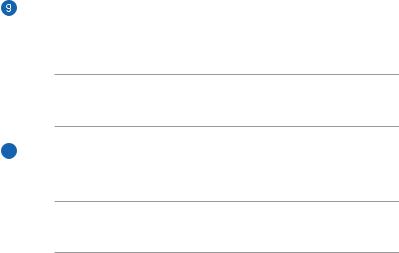
Порт микро-USB 2.0
Порт микро-USB (Universal Serial Bus) предназначен для питания планшета и зарядки аккумулятора. Этот порт также можно использовать для обмена данными между компьютером и планшетом.
ПРИМЕЧАНИЕ: При подключении планшета к разъему USB компьютера, планшет будет заряжаться только если он выключен или находится в спящем режиме (экран выключен).
 Отверстие для сброса
Отверстие для сброса
Если система перестает отвечать на запросы, используйте выпрямленную скрепку для принудительной перезагрузки устройства.
ВАЖНО! Принудительная перезагрузка системы может привести к потере данных. Настоятельно рекомендуется регулярно создавать резервные копии важных данных.
K00A |
15 |
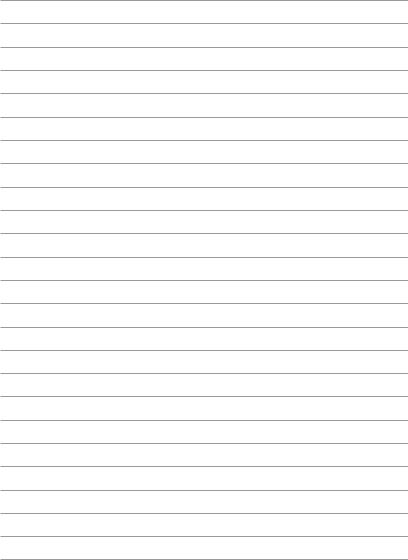
16 |
Электронное руководство для планшета |
Глава 2:
Использование планшета
K00A |
17 |
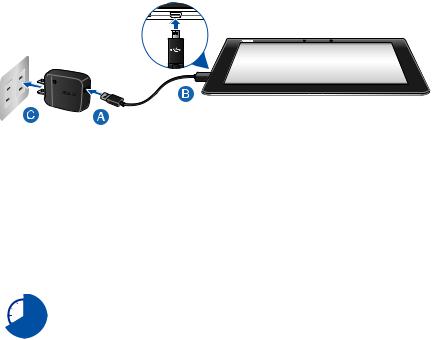
Подготовка планшета к работе
Зарядка планшета
Для зарядки планшета:
 Подключите разъем микро-USB к блоку питания.
Подключите разъем микро-USB к блоку питания.
 Подключите разъем микро-USB к планшету.
Подключите разъем микро-USB к планшету.
 Подключите блок питания к розетке.
Подключите блок питания к розетке.
Перед использованием планшета в первый раз, зарядите аккумулятор в течение 8 часов.
18 |
Электронное руководство для планшета |

ВАЖНО!
•Для подзарядки планшета используйте поставляемый блок питания и USBкабель. При использовании других блоков питания устройство может быть повреждено.
•Перед зарядкой устройства снимите защитную пленку с блока питания и кабеля микро-USB.
•Убедитесь, что напряжение в электросети соответствует входному для блока питания. Выходное напряжение этого блока питания 5В, 2Aпост. тока.
•Не оставляйте планшет подключенным к источнику питания, когда он полностью заряжен. Планшет не предназначен для подключения к источнику питания в течение длительного периода времени.
•При питании планшета от сети розетка должна быть расположена рядом с устройством и быть легко доступной.
ПРИМЕЧАНИЯ:
•При подключении планшета к разъему USB компьютера, планшет будет заряжаться только если он выключен или находится в спящем режиме (экран выключен).
•Зарядка от USB-порта займет больше времени.
•Если компьютер не обеспечивает достаточную мощность для зарядки планшета, используйте для подзарядки блок питания.
K00A |
19 |
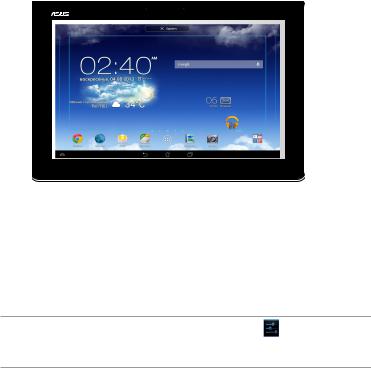
Жесты для планшета
Сенсорный экран позволяет использовать жесты для управления планшетом.
Перетаскивание / нажатие и удержание
Для перемещения приложения выберите его и перетащите на новое место.
Для удаления приложения с главного экрана выберите его и перетащите в верхнюю часть экрана.
Для получения снимка экрана нажмите и удерживайте .
.
ПРИМЕЧАНИЕ: Для включения этой опции перейдите в > Индивидуальные настройки ASUS и выберите Создать снимок экрана, удерживая клавишу Недавние приложения.
20 |
Электронное руководство для планшета |

Нажатие / касание
Нажмите приложение для его запуска.
В приложении Диспетчер файлов нажмите файл для его открытия.
Уменьшить
Сведите два пальца вместе для уменьшения масштаба изображения в галерее или на карте.
K00A |
21 |

Увеличить
Разведите два пальца для увеличения масштаба изображения в галерее или на карте.
Скольжение
Проведите пальцем вправо или влево для переключения между экранами или смены страницы электронной книги или изображения в галерее.
22 |
Электронное руководство для планшета |
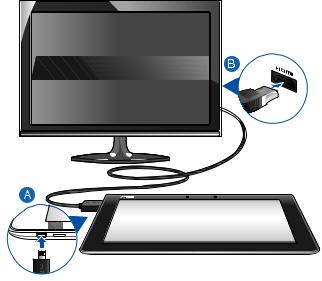
Подключение внешнего HDMI-дисплея
Для подключения внешнего HDMI-дисплея:
 Подключите разъем микро-HDMI к планшету.
Подключите разъем микро-HDMI к планшету.  Подключите разъем HDMI к HDMI-дисплею.
Подключите разъем HDMI к HDMI-дисплею.
K00A |
23 |
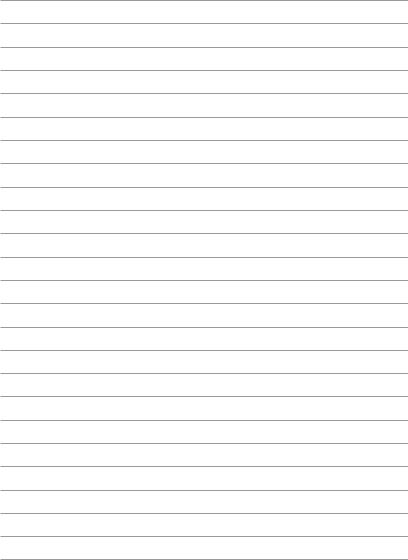
24 |
Электронное руководство для планшета |
Глава 3: Работа сAndroid
K00A |
25 |

Первое включение
При первом включении появится несколько экранов, помогающих настроить основные параметры операционной системыAndroid.
При включении планшета в первый выполните следующее:
1.Включите планшет.
2.Выберите язык и нажмите  .
.
3.Выберите метод ввода или формат клавиатуры и нажмите  .
.
4.Выберите сеть, к которой Вы хотите подключиться и нажмите 
. Для пропуска подключения к сети, нажмите  .
.
ПРИМЕЧАНИЕ: Для подключения к защищенным сетям нужно ввести пароль.
5.Выберите тип синхронизации данных, затем нажмите  .
.
6.Следуйте инструкциям на экране для конфигурации следующих опций:
θУчетная запись Google
θНастройки Google и служб
7.Установите местное время и дату, затем нажмите  .
.
8.Нажмите  для входа на главный экран.
для входа на главный экран.
9.На главном экране, нажмите OK для начала использования планшета.
26 |
Электронное руководство для планшета |
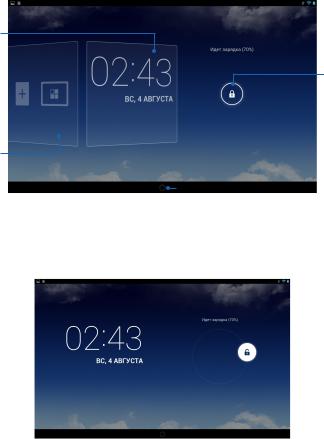
Блокировщик экранаAndroid
Панель времени и даты
Иконка
замка
Панель обоев и виджетов
 Запуск Google Now
Запуск Google Now
Разблокировка устройства
Нажмите и перетащите для
для .
.
K00A |
27 |
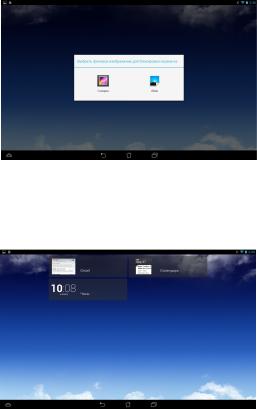
Добавление обоев на экран блокировки
Перетащите панель времени и даты вправо для просмотра панели обоев и виджетов, затем нажмите  и выберите обои из Галереи.
и выберите обои из Галереи.
Добавление виджета на экран блокировки
Перетащите панель времени и даты вправо для просмотра панели обоев и виджетов, затем нажмите  и выберите виджет.
и выберите виджет.
28 |
Электронное руководство для планшета |
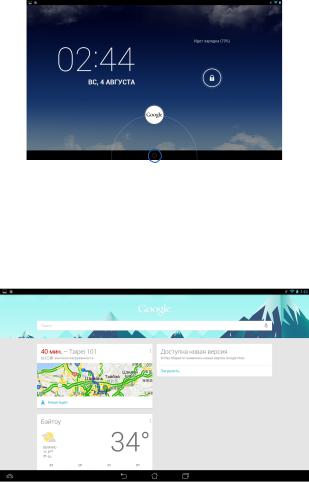
Вход в Google Now
Нажмите  в системной панели затем, затем перетащите ее на иконку Google.
в системной панели затем, затем перетащите ее на иконку Google.
Google Now
Google Now является вашим личным помощником, предоставляя информацию о погоде, близлежащих ресторанах, расписании полетов, запланированных встречах и прочем, базируясь на истории поисковых запросов, информации из календаря и напоминаний.
K00A |
29 |
